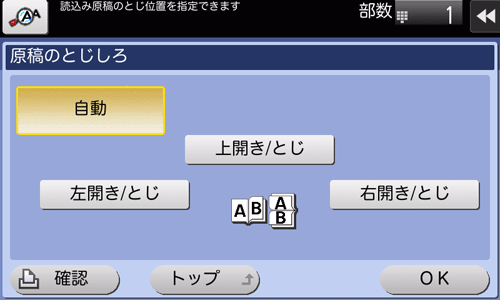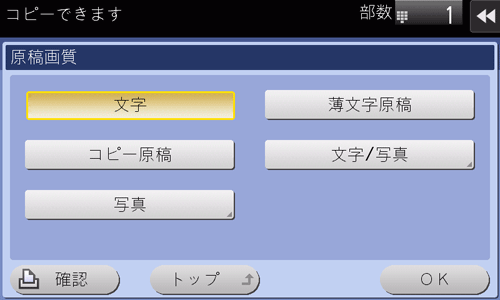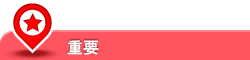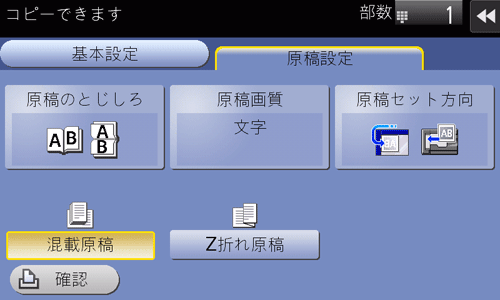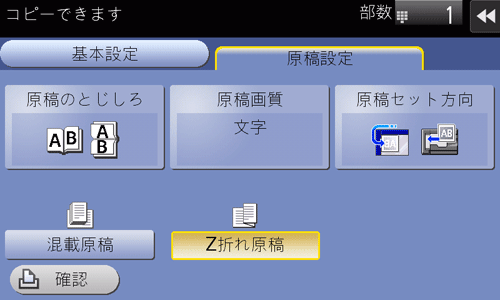コピーの各種設定([原稿設定])
原稿のとじしろを指定する([原稿のとじしろ])
読込む原稿の向きに合わせて、とじしろの位置を指定します。
[原稿設定]-[原稿のとじしろ]をタップします。
設定
説明
[自動]
原稿のとじしろが自動で設定されます。
原稿の長辺が297 mm以下の場合、用紙の長辺にとじしろを設定します。
原稿の長辺が297 mmを超える場合、用紙の短辺にとじしろを設定します。
[上開き/とじ]
原稿の上側にとじしろがあるときに選びます。
[左開き/とじ]
原稿の左側にとじしろがあるときに選びます。
[右開き/とじ]
原稿の右側にとじしろがあるときに選びます。
原稿の内容に適した画質を選ぶ([原稿画質])
原稿の記載内容に適した設定を選び、最適な画質でコピーします。
[原稿設定]-[原稿画質]をタップします。
設定
説明
[文字]
文字が多い原稿を、最適な画質でコピーします。
文字のエッジをシャープに再現して、読みやすい画像にします。
[薄文字原稿]
文字が多い原稿で、細い文字や、濃度が薄い文字の場合に、最適な画質でコピーします。
文字の濃度を濃く再現して、読みやすい文字にします。
[コピー原稿]
コピーやプリンターで出力した、濃度が均一な原稿を、最適な画質でコピーします。
[文字/写真]
文字と写真とで構成された原稿を、最適な画質でコピーします。
文字のエッジはシャープに再現して、写真は滑らかに再現します。
[印画紙写真]:写真の部分が、印画紙に印刷された原稿を読込むときに選びます。
[印刷写真]:パンフレットやカタログなど、印刷された原稿を読込むときに選びます。
[写真]
写真だけで構成された原稿を、最適な画質でコピーします。
[印画紙写真]:印画紙に印刷された原稿を読込むときに選びます。
[印刷写真]:パンフレットやカタログなど、印刷された原稿を読込むときに選びます。
原稿をセットした向きを指定する([原稿セット方向])
両面原稿を読込む場合などに、読込んだあとの上下が正しくなるように、原稿をセットした向きを指定します。
[原稿設定]-[原稿セット方向]をタップし、原稿をセットした向きを指定します。
異なるサイズの原稿をまとめて読込む([混載原稿])
サイズの異なる複数ページの原稿でも、ADFを使うことで、原稿ごとにサイズを検知して読込みます。
すべての原稿はADFの左側と奥側を基準にしてセットします。
[原稿設定]-[混載原稿]をタップします。
折りぐせのある原稿を読込む([Z折れ原稿])
折りぐせのついた原稿をADFにセットすると、原稿サイズを正確に検知できないことがあります。[Z折れ原稿]を設定すると、折りぐせのついた原稿でも、原稿サイズを正確に検知します。
折りぐせのついた原稿は、ADFにセットする前に伸ばしてください。伸ばさずに読込むと、紙づまりやサイズ誤検知の原因になります。
[原稿設定]-[Z折れ原稿]をタップします。